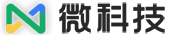我們日常使用的 USB 隨身碟、隨身硬碟絕大多數都是都是 NTFS 格式的,在 Windows 電腦上使用沒有問題,但轉換到 MacOS 系统就只能讀取而無法寫入檔案(無法删除/重新命名等),使用時很不便。
這主要是因為 MacOS 系統沒有自帶NTFS 驅動器。所以,我們想要在 Mac 蘋果電腦上正常使用 USB 隨身碟、隨身硬碟,就需要安裝合適的驅動軟體了。「 NTFS Disk by Omi 」是一款 Mac 上免費的 NTFS 讀寫應用程式,它非常輕巧、使用簡單,插入 NTFS 格式的 USB 隨身碟或行動硬碟即可使用。 還支援格式化和修復 NTFS 磁碟……
Mac 無法寫入 NTFS 隨身碟怎麼辦
Mac OS 本身僅支援寫入 FAT 格式的 USB 隨身碟、隨身硬碟,沒有對 NTFS 的本機寫入支援,這意味著您只能查看或打開存儲在驅動器上的文件,而不能編輯、複製、移動或刪除它們。因此絕大多數 Mac 用戶一定都會安裝可讀寫 NTFS 格式的工具。
NTFS Disk by Omi 解決 Mac 遇到 NTFS 格式時出現的「唯讀」問題,只要透過這個免費程式掛載,就能像一般磁碟機可以寫入、移動、重新命名或刪除裡頭的檔案、資料夾。
軟體資訊
軟體名稱:NTFS Disk by Omi
軟體語系:中文
作業系統:macOS
軟體下載:從官方網站免費下載
在 Mac 上啟用 NTFS 讀寫教學
開啟 NTFS Disk by Omi 網站後,點擊 “ 免费下載 ” 來下載 pkg 安裝檔。
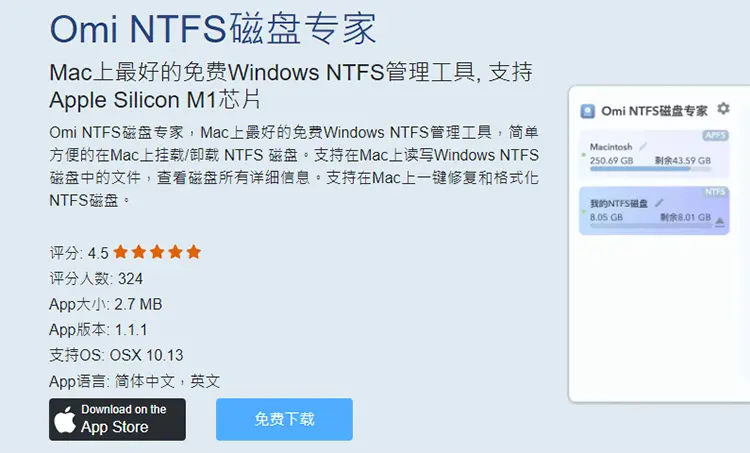
使用滑鼠按兩下下載的 pkg 檔案進行安裝,安裝完成後會彈出獲取系統許可權的訊息,請按照圖片標注的步驟進行操作。
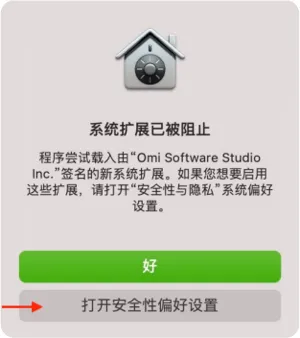
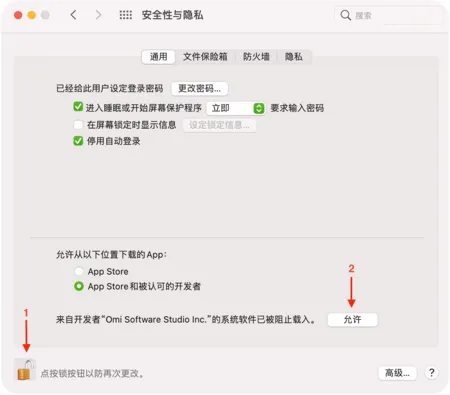
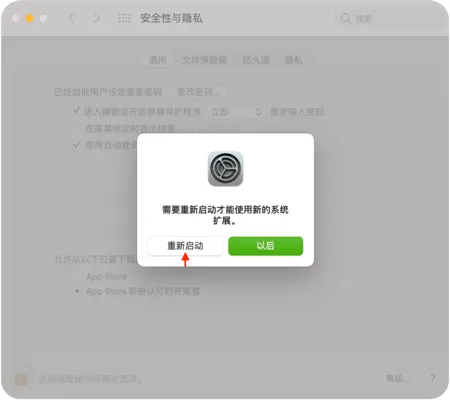
安裝完成並重新啟動系統後,在應用程式中開啟 Omi NTFS 磁碟專家App,點擊系統頂端功能列中的App圖標查看主介面。
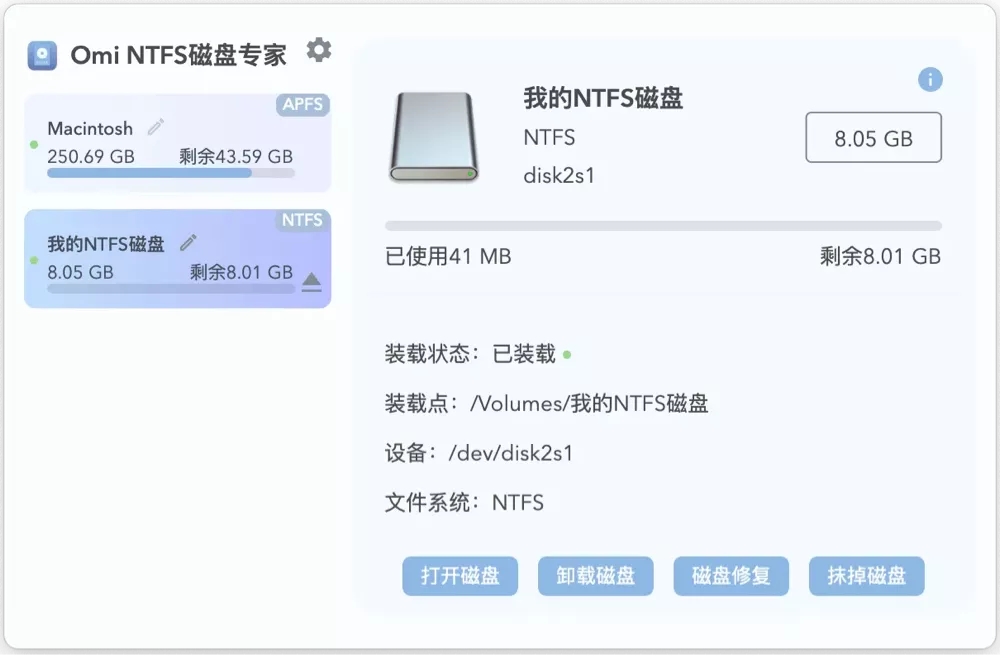
當接上 NTFS 的隨身碟後,您的外接碟會出現在軟體的左側中,點擊磁碟卷即可查看詳細訊息。
在軟體的右側中,用家可以打開 NTFS 磁碟,並進行檔案讀寫、修復 NTFS 磁碟、格式化 NTFS 磁碟等。
推薦的三個理由:
- 讓 Mac OS 可以正常讀寫 Windows NTFS 檔案系統隨身碟或行動硬碟
- 避免唯讀模式,掛載後可新增、重新命名、刪除檔案,還支援格式化和修復 NTFS 磁碟
- 中文介面,操作簡單,沒有複雜介面,使用上相當安全可靠。